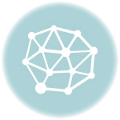“`markdown
C 드라이브의 용량이 부족해지면 컴퓨터의 성능이 저하되고, 프로그램 실행 속도가 느려지며, 심지어 시스템이 불안정해질 수 있습니다. 이러한 문제를 해결하기 위해 여러 방법을 시도해볼 수 있습니다. 본 글에서는 C 드라이브 용량 확보를 위한 효과적인 방법들을 자세히 설명드리겠습니다.
인터넷 사용기록 삭제
인터넷 사용기록은 브라우저에서 자주 방문하는 웹사이트 등의 정보를 저장하여 사용자의 편리함을 도와주지만, 시간이 지남에 따라 많은 용량을 차지하게 됩니다. 이러한 기록을 주기적으로 삭제하는 것은 C 드라이브의 용량을 확보하는 데 큰 도움이 됩니다.
삭제 방법
각 브라우저마다 인터넷 사용기록을 삭제하는 방법은 조금씩 다르지만, 일반적인 과정은 다음과 같습니다.
- 브라우저를 열고 설정 메뉴로 이동합니다.
- ‘개인정보 보호 및 보안’ 또는 ‘기록’ 섹션을 찾습니다.
- ‘인터넷 사용기록 지우기’ 또는 ‘기록 삭제’ 버튼을 클릭합니다.
- 삭제할 항목을 선택하고 삭제합니다.
이렇게 정기적으로 인터넷 사용기록을 삭제하시면 불필요한 데이터로 인해 발생하는 용량 문제를 예방할 수 있습니다.
| 브라우저 | 삭제 방법 |
|---|---|
| Chrome | 설정 > 개인정보 보호 및 보안 > 인터넷 사용기록 삭제 |
| Firefox | 설정 > 개인정보 및 보안 > 기록 > 최근 기록 삭제 |
| Edge | 설정 > 개인정보, 검색 및 서비스 > 삭제할 항목 선택 |
| Safari | 환경설정 > 개인정보 보호 > 웹사이트 데이터 관리 |
이 표를 참고하여 사용 중인 브라우저에서 인터넷 사용기록을 쉽게 삭제할 수 있는 방법을 확인해 보세요.
프로그램 추가/제거
일상적으로 사용하지 않는 프로그램들이 C 드라이브의 용량을 크게 차지할 수 있습니다. 해당 프로그램들을 찾아 삭제함으로써 용량을 확보할 수 있습니다. 이 과정은 신중하게 진행해야 하며, 안전성을 확인하는 것이 필요합니다.
삭제 방법
- ‘제어판’을 엽니다.
- ‘프로그램 및 기능’을 선택합니다.
- 설치된 프로그램 목록에서 불필요한 프로그램을 찾아 선택합니다.
- ‘제거’ 버튼을 클릭하여 삭제합니다.
여기서 중요한 점은 어떤 프로그램을 삭제할지 신중하게 결정해야 한다는 것입니다. 프로그램의 설치 날짜나 크기를 기준으로 판단하고, 필요한 경우 해당 프로그램에 대한 정보를 검색하여 안전성을 확인하는 것이 좋습니다.
| 프로그램 이름 | 설치 날짜 | 크기 | 비고 |
|---|---|---|---|
| 프로그램 A | 2020-01-15 | 500MB | 자주 사용 |
| 프로그램 B | 2019-03-10 | 300MB | 필요 없음 |
| 프로그램 C | 2021-06-25 | 150MB | 업데이트 필요 |
| 프로그램 D | 2018-11-05 | 1GB | 삭제 고려 대상 |
이 표를 통해 설치된 프로그램들을 관리하고, 불필요한 프로그램을 쉽게 선택하여 삭제할 수 있습니다.
디스크 정리
디스크 정리는 C 드라이브에서 불필요한 파일을 찾아 삭제하는 유용한 도구입니다. 이 기능을 사용하면 임시 파일, 시스템 파일, 휴지통 내용 등을 손쉽게 정리할 수 있습니다.
디스크 정리 방법
- ‘내 컴퓨터’ 또는 ‘파일 탐색기’를 엽니다.
- C 드라이브를 마우스 오른쪽 버튼으로 클릭하고 ‘속성’을 선택합니다.
- ‘디스크 정리’ 버튼을 클릭합니다.
- 삭제할 항목을 선택하고 ‘확인’을 클릭하여 삭제를 완료합니다.
디스크 정리를 정기적으로 수행하면 시스템의 성능을 유지하고, 불필요한 파일로 인한 용량 부족 문제를 예방할 수 있습니다.
| 항목 | 설명 | 예상 용량 |
|---|---|---|
| 임시 파일 | 프로그램 사용 중 생성된 임시 파일 | 200MB |
| 시스템 오류 메모리 | 시스템 충돌 시 생성된 오류 보고서 | 50MB |
| 휴지통 내용 | 삭제된 파일이 보관되는 공간 | 300MB |
| 다운로드 폴더 | 다운로드된 파일 중 사용하지 않는 파일 | 400MB |
위 표를 참고하여 디스크 정리 시 어떤 항목을 삭제할지 쉽게 판단할 수 있습니다.
파티션 합치기
C 드라이브의 용량을 늘리기 위해 다른 드라이브의 여유 공간을 활용할 수 있습니다. 파티션을 합치는 방법은 여러 드라이브를 효율적으로 관리할 수 있게 해줍니다.
파티션 합치기 방법
- ‘디스크 관리’를 엽니다.
- 합치고 싶은 드라이브를 선택하고 마우스 오른쪽 버튼을 클릭합니다.
- ‘삭제’를 선택하여 해당 드라이브를 삭제합니다.
- C 드라이브를 오른쪽 클릭하고 ‘확장’을 선택합니다.
- 여유 공간을 선택하여 C 드라이브의 용량을 늘립니다.
파티션 합치기는 데이터 손실 위험이 있으므로, 중요한 데이터는 미리 백업해두는 것이 좋습니다.
| 드라이브 | 현재 용량 | 사용 용량 | 여유 용량 | 합치기 후 용량 |
|---|---|---|---|---|
| C 드라이브 | 100GB | 80GB | 20GB | 120GB |
| D 드라이브 | 50GB | 10GB | 40GB | 삭제 후 합치기 |
| E 드라이브 | 30GB | 5GB | 25GB | 삭제 후 합치기 |
위의 표를 통해 각 드라이브의 용량을 효율적으로 관리하고, 파티션 합치기를 진행할 수 있습니다.
결론
C 드라이브 용량 확보는 컴퓨터의 성능을 최적화하는 데 필수적입니다. 위에서 소개한 방법들을 통해 정기적으로 C 드라이브를 관리하신다면, 불필요한 용량 부족 문제를 예방하고 원활한 컴퓨터 사용 경험을 유지할 수 있습니다. 각 방법들을 적절히 활용하여 여러분의 C 드라이브를 건강하게 유지하시길 바랍니다.
“`